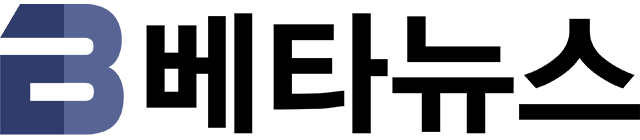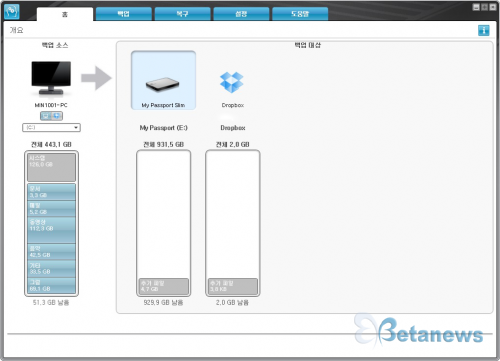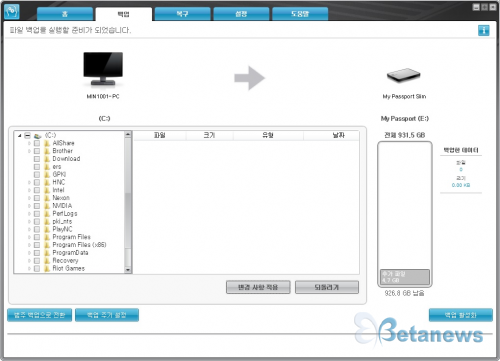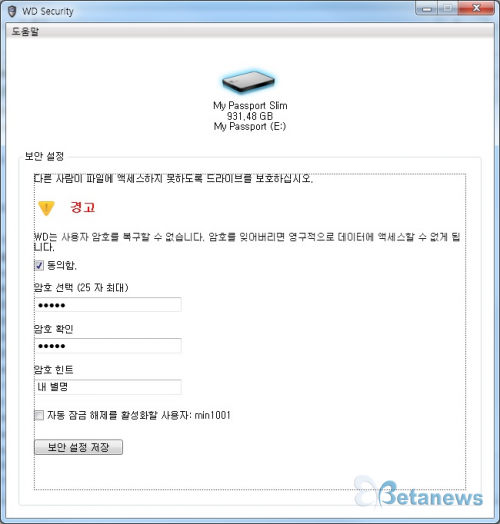입력 : 2013-11-01 12:21:12
묵직한 데스크톱 PC 대신 얇고 가벼운 노트북이나 태블릿, 컨버터블 PC를 쓰는 이들이 늘어나고 있다. 특히 최근 노트북 저장장치는 빠른 속도와 작은 크기를 지닌 SSD의 인기가 높다. 그렇지만 주로 판매되고 있는 SSD의 용량이 256GB라는 것을 감안하면 많은 데이터를 담아내기에 용량이 턱없이 부족하다.
고용량 동영상 콘텐츠, 스마트폰과 DSLR로 찍어내는 사진, 고음질 음악 파일 등 저장해야 할 데이터는 늘어나는데 데이터를 저장할 용량이 부족하다. 이럴 때 필요한 것이 바로 외장하드다. 외장하드는 USB 케이블만 연결해 데이터를 손쉽게 옮길 수 있어 사용법도 간단하다. 특히 최근에는 얇고 가벼워 휴대성을 높인 외장하드가 늘고 있어 언제든지 가지고 다니기 좋다.
시중에는 다양한 외장하드 제조 업체가 있지만, 그 중 가장 활발히 새로운 제품을 내놓는 곳이 바로 WD(웨스턴 디지털)다. HDD 제조 업체로 유명한 WD는 2008년부터 외장하드인 ‘마이 패스포트’ 시리즈를 꾸준히 출시하고 있다.
WD는 지난 5월 출시한 ‘마이포트 울트라’에 이어 ‘마이포트 슬림’이라는 새로운 외장하드를 출시했다. 슬림이라는 이름처럼 12.3mm라는 얇은 두께를 자랑한다.
가장 진화한 마이 패스포트 외장하드
WD의 마이포트 슬림은 얇은 두께로 휴대성을 높였다. 제품 크기는 가로 110cm, 세로 80cm, 두꼐는 12.3mm으로 현재 출시된 1TB 외장하드 중 가장 얇다. 무게는 134g으로 바지 주머니에 넣고 다녀도 거부감이 없을 정도다.
이전 제품인 ‘마이포트 울트라’가 다양한 색상으로 출시된 반면, 마이포트 슬림은 메탈 케이스를 사용해 단일 색상으로 출시됐다. 메탈 소재 하나만으로 마이포트 슬림이 ‘울트라’보다 상위 제품이라 말할 수 있다. 메탈은 일반 외장하드 케이스보다 고가일 뿐더러 발열이 덜해 외장하드를 더 안정적으로 쓸 수 있고, 메탈이 주는 독특한 촉감까지 느낄 수 있다.
▲ 옆면과 뒷면은 블랙 색상이 아닌 ‘인디안 블루’ 색상으로 산뜻한 느낌을 살렸다
제품 옆면에는 USB 연결 단자가 있다. 별도의 전원버튼은 없다. USB 케이블로 PC에 연결하면 자동으로 전원이 켜지고 일정시간 동안 사용하지 않으면 자동으로 드라이브의 전원이 분리된다. 절전 타이머 기능으로 분리 시간을 사용자가 설정할 수 있다.

▲ 패키지 구성품. 외장하드 휴대용 케이스와 USB 3.0 지원 케이블이 있다
USB는 3.0 인터페이스를 지원해 빠른 속도로 데이터를 옮길 수 있으며, 하위 버전인 USB 2.0 역시 지원한다.
백업과 복구가 간편한 전용 소프트웨어 ‘WD 스마트웨어 프로’
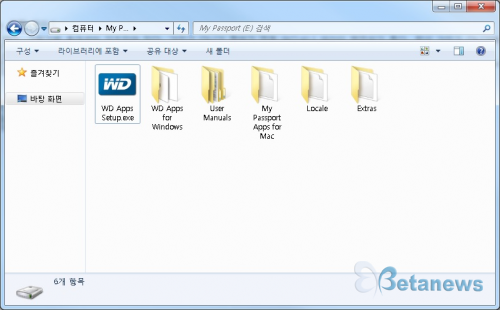
▲ WD SmartWare.exe’을 선택해 소프트웨어를 설치하자
WD 외장하드의 큰 경쟁력은 데이터 백업에 특화된 전용 소프트웨어에 있다. 특히 이번 ‘마이포트 슬림’은 업그레이드 된 ‘스마트웨어 프로’로 손쉽고 안전하게 데이터 백업이 가능하다. 이 소프트 웨어는 외장하드에 기본으로 담겨 있다. ‘WD SmartWare.exe’ 파일을 선택하면 쉽게 설치가 가능하다.
먼저 홈 화면은 간단히 저장 장치 현황을 보여준다. 연결된 드라이브와 다수의 외장하드, 드롭박스 계정까지 한 번에 관리할 수 있다. 꼭 WD의 외장하드 뿐만 아니라 다른 제조사의 외장 저장장치도 불러올 수 있다. 클라우드 저장 서비스인 드롭박스에 로그인하면 드롭박스에 저장된 데이터양이나 종류를 살펴볼 수 있다.
외장하드의 주 목적인 백업은 ‘범주 백업’과 ‘파일 백업’ 두 가지 방법이 있다. PC 저장장치의 데이터를 통째로 백업하거나 특정 카테고리(문서, 메일, 동영상 등)의 데이터를 백업하려면 ‘범주 백업’을 선택하면 좋다.

▲ 실시간으로 백업하거나 매시간, 매일, 월 단위로 백업 주기를 설정할 수 있다
부분적인 파일만 백업하려면 ‘파일 백업’을 선택하자. 범주 백업과 파일 백업 모두 백업 주기(매시간, 매일, 월 단위)를 설정할 수 있어 이를 활용하면 외장하드를 연결할 때마다 알아서 백업을 실행한다.
실수로 중요한 파일을 삭제했거나 이전 데이터가 필요할 경우 ‘복구’ 항목에 들어가 간단히 파일을 복원할 수 있다. 모든 파일이나 일부 파일 복구를 선택할 수 있고, 복구 버튼을 누르면 수 초안에 해당 파일을 복원한다.
또한 외장하드를 타인이 접근할 수 없게 암호를 걸어둘 수 있다. WD 마이포트 슬림에 내장된 ‘WD Security’ 소프트웨어를 설치하면 드라이브에 암호 입력창이 뜨고 여기에 비밀번호를 입력하면 된다. 암호를 걸어두면 WD 외장하드 데이터 접근 시 암호를 입력해야 한다. 단, 비밀번호를 잃어버렸을 때는 어떠한 방법으로도 복구할 수 없으니 암호를 잃어버리지 않도록 주의해야 한다.
외장하드의 완성형 ‘마이패스포트 슬림’
WD의 새로운 외장하드인 ‘마이패스포트 슬림’은 얇은 두께와 가벼운 무게로 휴대성이 뛰어나다. 늘 휴대하며 사용하기 좋고 여행을 다니며 사진을 저장하는 용도로도 훌륭하다. 여기에 메탈 케이스를 사용해 발열을 낮춰 안정적으로 데이터를 이동시킬 수 있다.
또한 WD만의 보안 프로그램과 ‘스마트웨어 프로' 소프트웨어로 누구나 쉽게 백업과 데이터 복구를 할 수 있다. 디자인, 용량, USB 3.0의 빠른 속도, 맞춤 소프트웨어까지 갖춘 마이패스포트 슬림이 현 외장하드의 완성형이라 보여진다.
베타뉴스 신근호 기자 (danielbt@betanews.net)
Copyrights ⓒ BetaNews.net
-
 목록
목록-
 위로
위로